もう半年近くもツイキャスをやって無くて、全然気付かなかったのですが
これまでツイキャスの配信レベルが23以上でなければできなかったツール配信が
先月ついに全てのレベルで可能となりました(画像の右上の緑のボタン)
音楽系配信者にとってのツール配信のメリットはこんなかんじです
●高音質での配信が可能になる
通常の配信音質に比べると、AMラジオからCDに変わったくらいの変化があります
ソロギ弾きの立場からすれば「演奏のアラが目立つ」という怖さもありますが(笑)
いつも自分がやっている録音の音とほとんど変わらない程度の音質で
配信できるというのはすごいメリットです
全体にクリアな音になるのに加えて、低域から高域までストレス無く出てくるのは
ほとんど快感(笑)
●ステレオ配信が可能となる
ギターという単一音源でもステレオ化のメリットは空気感の演出などかなり大きいですが
マイク2本をセッティングする労力も大変ですし
ギターの場合むしろモノラルの方が音が単純化されて力強く聞こえることもあります
それでも私がステレオ化にこだわるのは「ステレオエフェクト」のためです
ギターからのライン出力(モノラル)をエフェクター経由でステレオアウトすると
例えばリバーブの残響音だけがステレオ化されて空間の広がりを演出できます
※)上の写真の「高画質配信」では多少の音質向上はありますが
ステレオにはならないようです(私の実験結果より)
正直まだ配信意欲はべたべたに低いままでありますけど
なんといいますか興味深い新機材が発売になったような、妙な高揚感にあとおしされて
実験など始めてしまいました(^_^;)
ツイキャス推奨「ツイキャス・デスクトップ・ライブ」
ツイキャスが配布している配信ツールです(ウィンドウズ専用)
早速つかってみようとしたのですが・・・・
うちのセキュリティに阻まれてダウンロードができません(^_^;)
一時的にセキュリティを無効にしてもやはりダメ、ということであっさり断念です
ただ、ツイキャスの説明に「※映像なしのまま配信する場合はラジオ配信になります。」
とありますので、もしかするとライブ映像を流さなければ高音質が得られないのかもしれません
OBS STUDIO
知る人ぞ知る、その筋?では超有名配信ツールです
これまでは配信レベルの不足で使いたくても使えないという状況もありましたが
「なんか使い方がややこしい」というちまたの評判もあって、かなり敷居の高いソフトでもありました
しかし、いざやってみると超簡単!
ほんとにすごいソフトです、しかも無料・・・・作者に感謝です
【導入の仕方】
上のサイトからダウンロードしてインストールします
インストールは「はい」で進んでいくだけですけど、
いつのバージョンからか「自動構成ウィザード」というステップが追加されたようで
インストール時点でいろんな配信先への最適化が可能となっているみたいです
インストール後にそれらの設定は変更できますし、
ツイキャスの場合は「自動構成ウィザード」ではうまく設定できないようですから
インストール時にスキップできるならしてもかまわないと思います
スキップ不可なら適当にインストールを進めて、あとで変更しましょう
なお、私の場合ですが日本語化は自動的に行われました
【設定方法】
①開始画面はこんな感じです。右下の「設定」ボタンを押しましょう
(画像は私があとで設定したもので、最初はもちろんなにもありません)
ちなみに私の場合は「デスクトップ音声」をオフにしています
最初、盛大に「山びこ」が帰ってきてびっくりしましたが
デスクトップ音声をオフ、オーディオインターフェイスのループバックをオフにして直りました
(どちらか一方でも良いのかも・・)
②「一般」タブの設定⇒私はデフォルトのままです
③「配信」タブの設定(重要)
「配信種別」を「カスタムストリーミングサーバー」に変更してから
以下のように設定します
④「出力」タブの設定(重要)
重要なのはビットレートです
ツイキャスの場合、映像ビットレートと音声ビットレートの合計が800以下でないといけません
私の場合の設定は、音声重視で以下のとおりです
・映像ビットレート:500
・音声ビットレート:192
エンコーダについては良く分からないのですが、ソフト処理の方が綺麗という風の噂で
x264を選択しています
⑤「音声」タブの設定
基本的にデフォルトのままですが、
サンプリングレートのみうちのオーディオインターフェイスの仕様にあわせて48khzにしました
⑥「映像」タブの設定
これ、良くわからんのですけど(笑)、とりあえず以下のようにしています
・基本解像度:1920×1200(6面マルチ環境なのでその中の1つのモニターの解像度)
・出力解像度:640×360(ツイキャス推奨値640×360、アスペクト比16:9)
※)以下画像では1280×720となっているが、後日変更
・FPS:30(ツイキャス推奨値)
⑦「ホットキー」「詳細」タブの設定⇒私はデフォルトのままです
【使用方法】
①ツイキャスの配信画面で「ツール配信に切替」ボタンを押す
②必要ならカテゴリ、テロップ、ハッシュタグ等を設定
③OBSの「配信開始」ボタンを押す
ツイキャスの画面に反映されるのには数秒かかります
基本的にはこれで配信されるようになります
なお、以上の設定だけだと画面には何も映らない(多分真っ黒?)ので
OBSのシーンやソースを適当に設定して見てください
また、上記の設定値は自動的に保存されるので特に設定の保存作業は必要ないですが
設定の異なる複数の配信先がある場合は設定を「プロファイル」として保存することができます
【問題点など】
現状「音切れ」に悩まされております(笑)
うちの場合、PCスペックも通信速度もそこそこ良いはずなので、なんかの設定ミス??
また何かわかればご報告致します
「ツイキャスって何?」という人にはつまらない話でしたが、いかがでしたでしょうか
最近はソロギのひとのキャスも結構増えています
この機会に皆さんもCD音質の配信初めてみてはいかがでしょうか



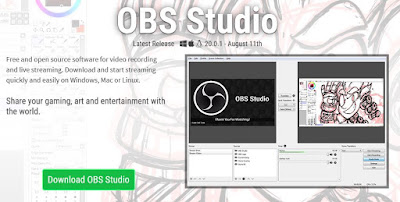





7 件のコメント:
師匠
こんちは。
ツイキャスはネット上でのライヴ配信したり
相手の音を聴きながら数人で合わせられる仕組みでしたっけ?
ところでツイキャスはスマホでも対応しているのでしょうか?
>しばしばさん
ツイキャスは何人かで話したりはできますが
遅延が大きくてセッションとかは無理なんです
それが可能なのはPC版しかないですが「ネットデュエット」
http://netduetto.net/
これならリアルタイムにセッション可能です
ツイキャスのスマホ配信はもちろん可能です
アップルストアやGoogle Playなどで検索すれば配信アプリが
ヒットすると思います
緑のアイコンと青のアイコンの2種類がありますが
緑はビュアーなので配信には青のアイコンのアプリが必要です
弾き語りとかを流してるだけでも結構楽しいし
そのうちお客さんも付いてきてコメントくれたりするので
そこそこ楽しいですよ
しばしばさんがはじめるときは教えてくださいね!
必ず一番前に座って?聞きます(笑)
では週末にでも師匠の都合がよければ
生で糸を聴かせて下さいね。
>しばしばさん
記事にも書いてますけど私自身の配信意欲は超低空飛行・・・w
新しいことやりたくてちょっとやってみたものの
もともと引き籠もり体質ですからね~~(笑)
実際今年の1月を最後に7か月も配信停止してました
というわけで、しばしばさんのキャスデビューを気長にお待ちします
※今は記事のOBSのテストを不定期にやってます
(音量及び音切れの確認のため)
奇跡的にタイミングが合えばどうぞお聞きください
http://twitcasting.tv/c:zizi_san
ziziさん、お久しぶりです。
ツイキャスですか・・・。時代に取り残されております。
がめラでした
>がめラさん
私は下手を晒すばかりなので
もうあまりやりませんけど(笑)
でも確かに楽しいツールではあります
是非一度トライされてみてください
コメントを投稿